Nếu như không thực hiện việc đồng bộ tin nhắn Zalo từ điện thoại sang máy tính, toàn bộ tin nhắn trên ứng dụng nhắn tin Zalo của bạn sẽ không thể xuất hiện trên thiết bị PC mới đăng nhập, việc làm này tưởng chừng đơn giản nhưng với 1 số người mới sử dụng Zalo PC chưa biết cách làm thế nào để có thể đồng bộ được những dữ liệu này, dưới đây là cách đồng bộ tin nhắn Zalo từ điện thoại sang máy tính nhanh chóng và đơn giản nhất.
- Cách tắt đồng bộ tin nhắn, cuộc gọi với Zalo trên Android, iPhone
- Cách đồng bộ tin nhắn Zalo trên 2 điện thoại, Zalo Web 2023
- Cách chuyển tin nhắn Zalo sang điện thoại khác
- Cách tắt thông báo tin nhắn Zalo của một người bất kỳ
- Cách tải Zalo về máy tính dễ dàng, đơn giản
Zalo cho phép người dùng có thể trao đổi, chuyển các file dữ liệu, tệp tin... giữa điện thoại và máy tính vô cùng thuận tiện. Đồng bộ tin nhắn Zalo từ điện thoại sang máy tính là việc làm vô cùng cần thiết nếu như bạn muốn thực hiện được các công việc trên. Hãy cùng 9Mobi.vn tìm hiểu cách để đồng bộ tin nhắn giữa smartphone và PC trong bài viết sau đây.

4 bước để đồng bộ tin nhắn Zalo từ điện thoại sang PC
Cách đồng bộ tin nhắn Zalo từ điện thoại sang máy tính
Bước 1: Đầu tiên các bạn cần tải ứng dụng Zalo PC và Zalo trên điện thoại phiên bản mới nhất về thiết bị đang sử dụng.
Dành cho điện thoại:
- Download: Zalo cho Android
- Download: Zalo cho iPhone
Dành cho máy tính:
Download: Zalo PC
Bước 2: Tại ứng dụng Zalo trên máy tính , các bạn tiến hành đăng nhập tài khoản Zalo cần đồng bộ tin nhắn bằng cách đăng nhập với mật khẩu hoặc quét mã QR.
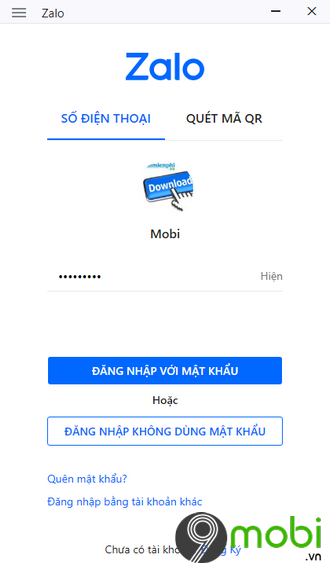
Bước 3: Sau khi đăng nhập thành công, lúc này giao diện Zalo trên máy tính sẽ hiển thị cửa sổ Đồng bộ tin nhắn , bạn nhấn vào Tiếp tục.
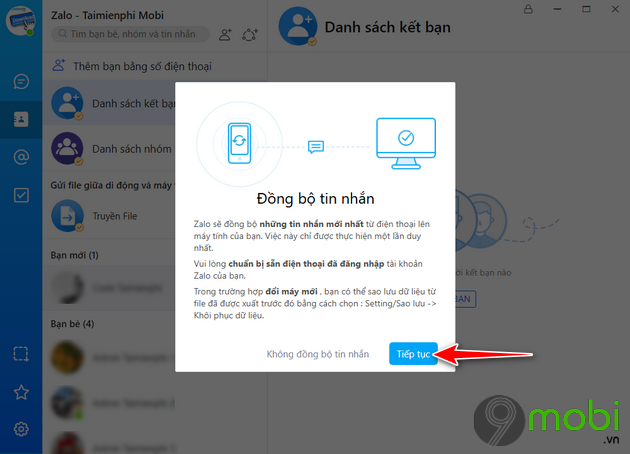
1 cửa sổ tiếp theo hiện lên, bạn nhấn vào: OK, Tôi đã hiểu.
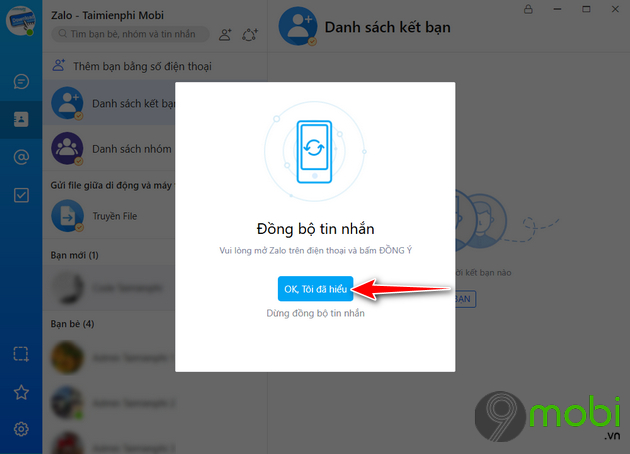
Bước 4: Tại ứng dụng Zalo trên điện thoại lúc này sẽ hiển thị 1 thông báo với nội dung: Bạn muốn đồng bộ tin nhắn với thiết bị có tên...? Nhấn chọn vào Đồng ý để xác nhận việc đồng bộ tin nhắn Zalo từ điện thoại sang máy tính.
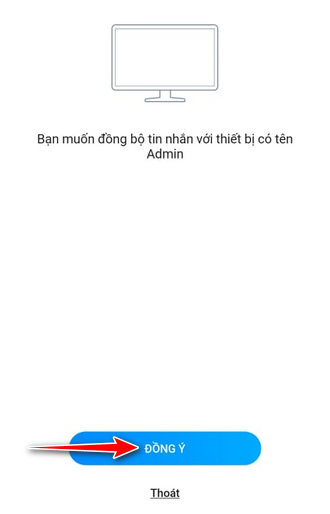
Sau khi xác nhận thành công, toàn bộ tin nhắn Zalo trên điện thoại lúc này sẽ được hiển thị trong giao diện Zalo trên máy tính.
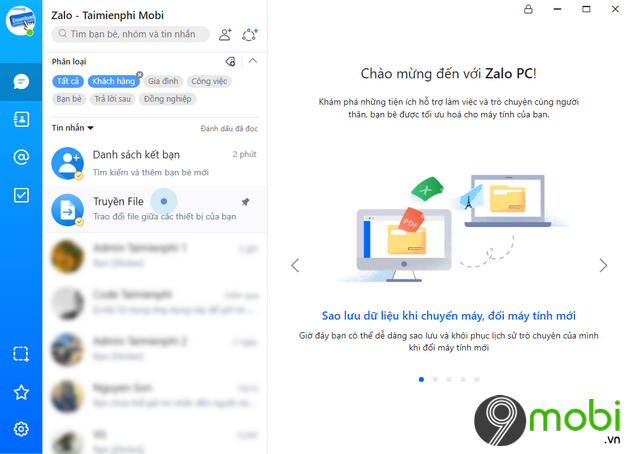
Lưu ý: Trường hợp khi đăng nhập Zalo trên máy tính mà không xuất hiện của sổ Đồng bộ tin nhắn, các bạn thao tác như sau:
Bước 1: Vẫn tiến hành đăng nhập tài khoản Zalo cần đồng bộ trên máy tính như bình thường. Tại giao diện chính của ứng dụng Zalo PC, bạn lựa chọn vào biểu tượng bánh răng cưa -> Tìm đến mục Công cụ ->Xóa toàn bộ dữ liệu.
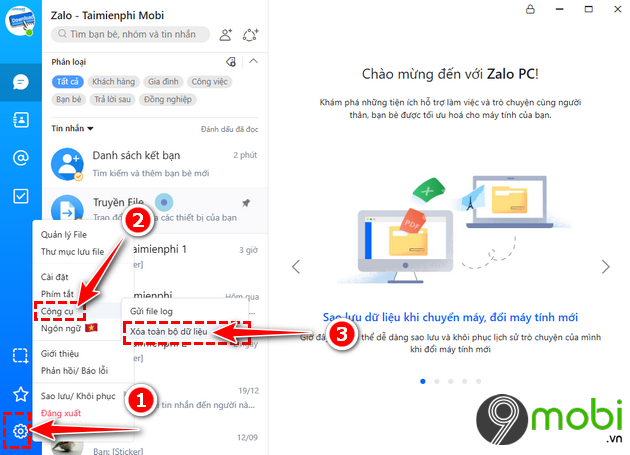
Bước 2: thông báo với nội dung: Xác nhận xóa toàn bộ dữ liệu...bạn nhấn vào Xóa Dữ Liệu. Việc làm này chỉ xóa toàn bộ dữ liệu của ứng dụng Zalo trên máy tính trước đó chứ không liên quan đến việc xóa hết tin nhắn trong tài khoản Zalo của bạn.
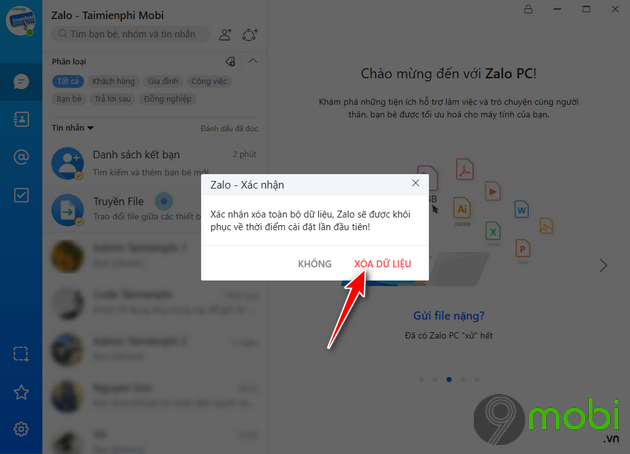
https://9mobi.vn/cach-dong-bo-tin-nhan-zalo-tu-dien-thoai-sang-may-tinh-26211n.aspx
Cách đồng bộ tin nhắn Zalo từ điện thoại sang máy tính mà 9Mobi.vn vừa chia sẻ và hướng dẫn đến các bạn bên trên khá đơn giản và dễ dàng thao tác phải không các bạn. Bên cạnh đó, nếu có nhu cầu muốn sao lưu tin nhắn trên ứng dụng này, các bạn có thể tham khảo cách Sao lưu tin nhắn Zalo để thực hiện nhé. Chúc các bạn thực hiện các bước làm trên thành công.